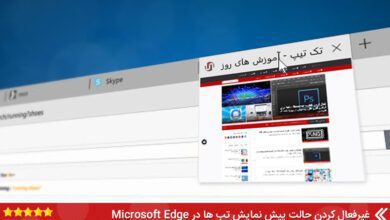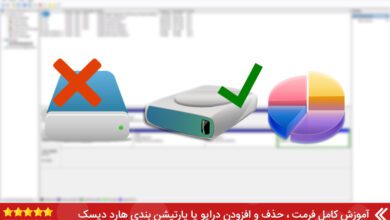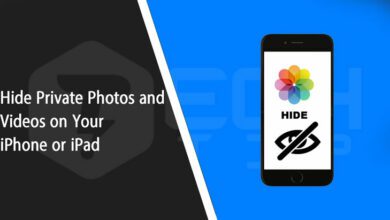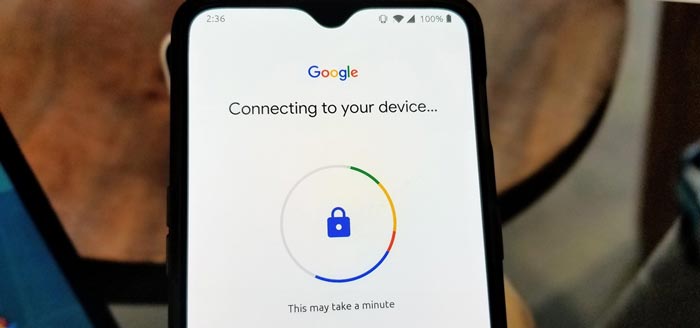
استفاده از گوشی اندروید به عنوان یک کلید امنیتی برای ورود به حساب گوگل خود
اگر شما به دنبال محافظت از حساب گوگل خود از هکرها هستید ، گوگل دارای یک فایروال جدید به نام 2FA یا تایید هویت دو مرحله ای است. این شامل استفاده از گوشی اندروید خود به عنوان یک کلید امنیتی است و برای هر کسی که دارای دستگاهی با سیستم عامل اندروید ۷ یا بالاتر است در دسترس است.
استفاده از گوشی به عنوان یک کلید می تواند ترکیبی از رمز عبور با یک کلید امنیتی و یا حتی کد عبور با برخی از بیومتریک ، مانند یک اثر انگشت یا اسکن چهره باشد. برای فعال کردن کلید امنیتی جیمیل با گوشی با تک تیپ همراه باشید.
برای اطلاعات بیشتر در مورد سیستم های 2FA یا تایید هویت دو مرحله ، قبل از ورود به حساب جیمیل نیاز به داشتن و دانستن دو چیز دارید :
- ۱- اطلاعاتی که میدانید
- ۲- اطلاعاتی که دارید
اولی رمز عبور شما به عنوان “چیزی که میدانید “که در هنگام ورود به حساب Google استفاده می شود ، و دومی گوشی شما می تواند به عنوان” چیزی که دارید “مورد استفاده قرار می گیرد.
فناوری جدید گوگل تایید هویت ۲ مرحله ای چیست ؟
فناوری جدید گوگل به تازگی اعلام کرده است که شما می توانید از هر گوشی اندرویدی برای محافظت از حساب گوگل خود با استفاده از سیستم تأیید صحت ۲ مرحله ای (2SV) استفاده کنید. قابلیت جدید تایید صحت دو مرحله ای 2SV خود به این معنی است که شما دیگر نیازی به حمل یک دستگاه امنیتی جداگانه برای حفاظت از حساب خود ندارید.
تأیید صحت ۲مرحله ای (2SV) یا تأیید هویت ۲مرحله ای (2FA) یک سلاح کلیدی در مبارزه با حملات است. همانطور که از نامشان معلوم است ، 2FA یا 2SV دو قابلیت اضافی برای امنیت بیشتر ورود به حساب جی میل می باشد. این باعث می شود که هکرها برای ورود به حساب هایتان به مشکل بر میخورند.
2FA معمولا شامل ارسال یک پیام متنی SMS شامل یک کد تأیید اعتبار است. با این حال ، شما همچنین می توانید از کلید های امنیتی فیزیکی مانند دانگل ها استفاده کنید. آخرین نوآوری گوگل به این معنی است که شما هم اکنون می توانید از گوشی اندروید خود به عنوان کلید امنیتی فیزیکی استفاده کنید.
نیازمندی ها :
- اندروید ۷ یا بالاتر
- سیستم عامل ویندوز ، مک و یا کروم
- نصب مرورگر گوگل کروم بروری گوشی و سیستم
اضافه کردن حساب کاربری جیمیل بر روی گوشی
ابتدا شما باید حساب گوگل خود را در گوشی که میخواهید به عنوان یک کلید امنیتی استفاده کنید ، اضافه کنید. اگر قبلا انجام نداده اید می توانید به راحتی آنها را با رفتن به منو زیر اضافه کنید :
تنظیمات > حساب ها > افزودن حساب > گوگل
برای ورود به حساب جیمیل دستورالعمل های روی صفحه را دنبال کنید ، تا حساب جیمیل بر روی دستگاه شما ثبت شود.
فعال کردن قابلیت تأیید ۲ مرحله ای حساب گوگل
اکنون که با استفاده از گوشی خود وارد حساب Google شده اید ، باید قابلیت تایید صحت ۲ مرحله ای را در حساب جیمیل خود ثبت کنید. برروی لینک زیر کلیک کنید تا به صفحه فعال کردن تایید رمز ۲ مرحله ای هدابت شوید و روی گزینه” شروع کنید “ضربه بزنید. با همان حساب کاربری گوگل که به تلفن خود وارد شدید، سپس مراحل روی صفحه را دنبال کنید.
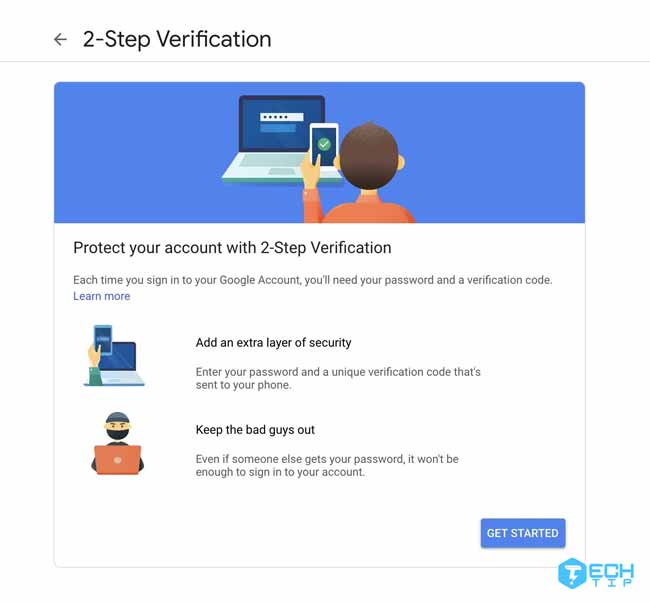
پس از اتمام باید به مرحله بعدی بازگردید. اکنون دستگاه های Android معتبرتان را تنظیم کرده اید و هر زمان که با سیستم وارد حسابتان می شوید ، به دستگاه اطلاع داده شود. در این اعلان ، اگر شما در حال ورود به سیستم هستید ، می توانید دسترسی را قبول کنید و یا اگر شما نبوید دسترسی به حساب کاربری خود را لغو کنید.
ساخت کد پشتیبان برای رمز دو مرحله ای اکانت گوگل
اگر قابلیت تایید صحت ۲ مرحله ای حساب جیمیل خود را فعال کردید نیاز به یک کلید امنیتی دیجیتالی دارید ، تا در صورتی که تلفن خود را در دسترس نداشتید و یا به سرقت شد ، شما می توانید یکی از این مجموعه اعداد را در ورود به حساب جیمیل خود وارد کنید تا وارد حساب شوید.
برای ساخت کد پشتیبان ، به صفحه تنظیمات سیستم تایید ۲ مرحله ای بروید ، به پایین صفحه بروید و دکمه شروع به کار “GET STARTED” انتخاب کنید تا وارد تنظیمات شوید ، سپس روی دکمه تنظیم «SET UP» در بخش کد های پشتیبان “Backup codes” کلیک کنید.
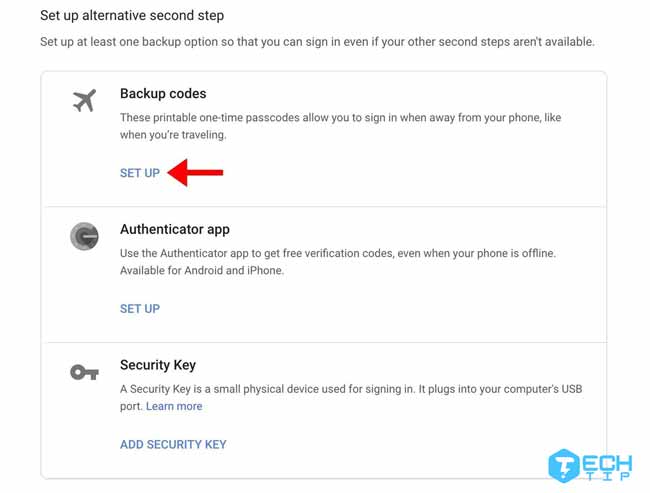
اکنون به شما یک لیست از ۱۰ کد ۸ رقمی ارائه خواهد شد. این کدها همان هایی هستند که اگر به گوشی خود دسترسی نداشتید می توانید استفاده کنید ، می توانید آنها را کپی کنید و آنها را در جایی امن نگه دارید یا یکی از این کد ۸ رقمی را حفظ کنید. بهترین راه این است که آنها را بر روی یک کاغذ بنویسید و این قطعه کاغذ را در یک مکان امن نگه داری کنید ، زیرا اگر آنها را به عنوان یک فایل دیجیتال ذخیره کنید ، امنیت حساب جیمیل شما کاهش پیدا می کند.
تلفن خود را به عنوان یک کلید امنیتی اضافه کنید
حالا که سیستم امنیتی 2FA خود را در Android نصب کرده اید ، باید تلفن خود را به صورت یک کلید امنیتی برای ورود به سیستم با حساب کاربری خود ، به حساب جیمیل با استفاده از سرویس Google prompt متصل کنید.
ابتدا به بخش تایید صحت امنیتی حساب جیمیل خود مراجعه کنید ،
سپس به بخش Google prompt بروید ، و گزینه Add Google Prompet را انتخاب کنید و گزینه شروع را بزنید ، یک لیست از دستگاه های Android که به حساب شما متصل هستند را به شما نشان می دهد گوشی که به عنوان کلید امنیتی حساب Google خود می خواهید ، را انتخاب کنید ، سپس روی افزودن” Add “کلیک کنید و با کلیک روی گزینه انجام شد” Done “فرآیند را تکمیل کنید.
گیف
حساب کاربری خود را با تلفن خود باز کنید
در حال حاضر شما حساب گوگل خود را با سیستم امنیتی 2FA قفل کرده اید. وقت آن است که شما آن را در کامپیوتر خود آزمایش کنید و ببینید که چگونه کار می کند.
با حساب کاربری گوگل خود در مرورگر Chrome بر روی رایانه خود امتحان کنید و وارد شوید. پس از وارد کردن رمز عبور خود ، شما با صفحه جدیدی روبرو می شوید که از شما «بررسی گوشی شما» می خواهد.
اطمینان حاصل کنید که هر دو گزینه موقعیت و بلوتوث در تلفن شما فعال باشد. هنگامی که دستگاه مورد اعتماد شما را شناسایی می کند، یک هشدار به آن دستگاه ارسال می کند ، روی گزینه بله” yes “ضربه بزنید تا دستگاه شما تأیید شود که سعی دارید مجددا وارد حساب خود شوید.
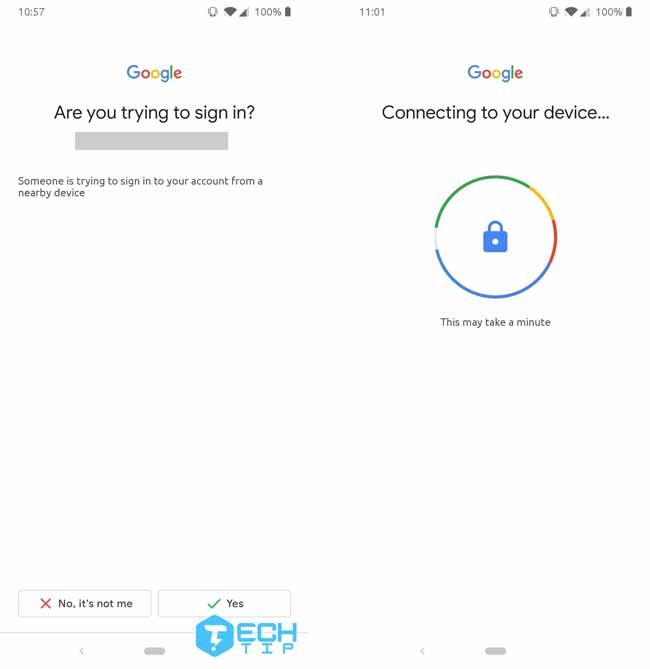
اگر گوگل پیکسل ۴ یا ۴ XL دارید ، می توانید برای تأیید تلاش ورود به سیستم ، به جای اینکه گزینه «بله» را انتخاب کنید ، می توانید دکمه کاهش صدا را فشار دهید تا به جای آن تایید کند. این به این دلیل است که این گوشی ها یک تراشه امنیتی Titan M درون آن ساخته شده اند.
با این حال در طی آزمایش هایی که ما انجام دادیم کار نمی کرد. احتمالا در آیند با روز رسانی در سرویس های جدید Google Play این کلید کار می کند.